-
win7 64位操作系统安装教程
- 2016-10-30 20:00:25 来源:windows10系统之家 作者:爱win10
随着微软公司宣布对windows xp系统停止更新以后,网友们都涌向了win7 64位操作系统。为了让网友们都能使用上好用的win7 64位操作系统,windows之家小编特意写了一篇win7 64位操作系统安装教程。相信网友们在win7 64位操作系统安装教程的帮助下,能够顺利安装系统。
1、首先把U盘做成启动盘,然后使用WinRAR等工具把ghost win7系统镜像中的gho文件放到U盘GHO目录;
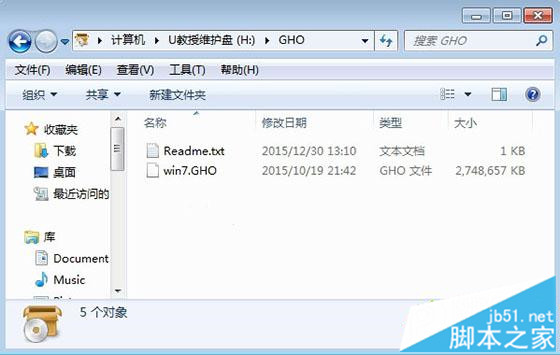
win7 64位操作系统图一
2、在电脑上插入U盘,重启按F12/F11/ESC等启动热键,选择USB选项,回车;
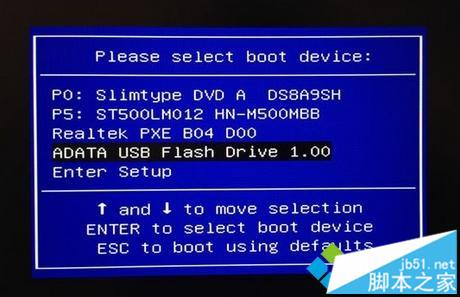
win7 64位操作系统图二
3、启动到U盘主界面,选择【02】运行PE精简版;
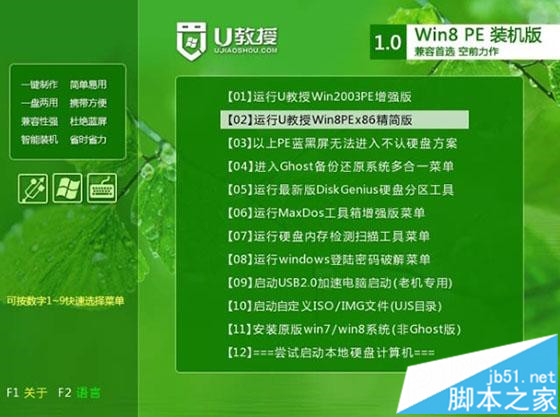
win7 64位操作系统图三
4、在PE系统中运行【一键装机工具】,默认的设置无需修改,选择安装在C盘,点击确定;
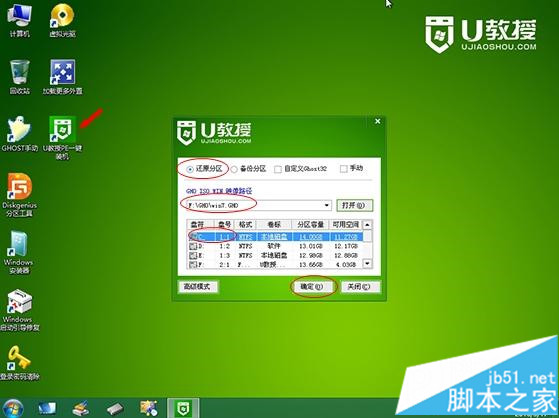
win7 64位操作系统图四
5、接着进行系统的解压过程,需等待一段时间;
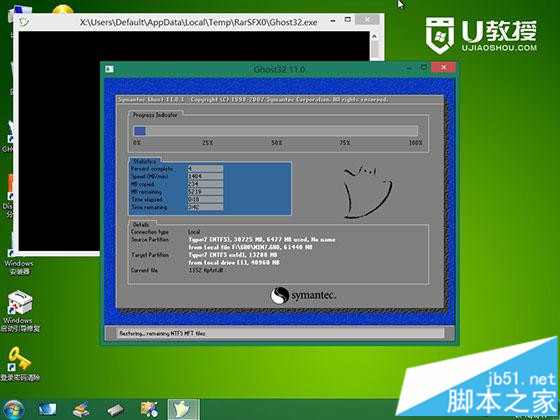
win7 64位操作系统图五
6、解压完成后会重启,此时拔出U盘,然后自动进行ghost win7系统的安装操作;
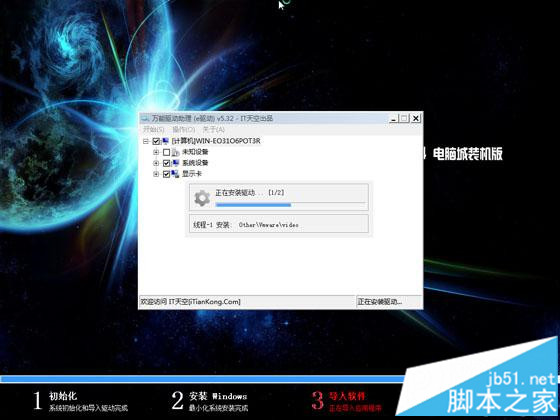
win7 64位操作系统图六
7、安装完成后重启进入ghost win7系统桌面。小编还把windows破解工具提供给大家,有需要的网友可以去下载。

win7 64位操作系统图七
上面的全部内容就是windows之家小编为网友们带来的win7 64位操作系统安装教程了,这么简单,好用的win7 64位操作系统安装教程网友们都非常喜欢吧。喜欢的话,就表扬下小编吧。毕竟网友们的支持和鼓励是小编前进的动力。最后祝网友们天天开心。
猜您喜欢
- 笔记本电脑win8开机进不去系统怎么办..2016-09-29
- 笔记本数字键盘切换,小编告诉你笔记本..2018-04-12
- window7系统怎么换鼠标指针2015-03-25
- HP笔记本电脑重装教程2017-05-08
- 电脑公司ghost win10安装教程2016-09-15
- win8ghost纯净版安装方法2016-10-20
相关推荐
- win7系统重装软件哪个好 2017-03-27
- 0x000000c2,小编告诉你电脑蓝屏代码0x.. 2018-03-06
- 小编告诉你打开的窗口在任务栏上显示.. 2018-09-21
- windows7激活工具小马使用步骤.. 2022-10-25
- 小编告诉你DirectX修复工具 2018-09-26
- 一键xp系统安装教程 2017-01-24





 系统之家一键重装
系统之家一键重装
 小白重装win10
小白重装win10
 腾讯TT浏览器(Tencent Traveler) 4.8(1000)官方正式版
腾讯TT浏览器(Tencent Traveler) 4.8(1000)官方正式版 雨林木风 Ghost xp sp3旗舰版下载 v1906
雨林木风 Ghost xp sp3旗舰版下载 v1906 系统之家ghost win7 x86 旗舰版201605
系统之家ghost win7 x86 旗舰版201605 电脑公司ghost Win7 x86纯净版201509
电脑公司ghost Win7 x86纯净版201509 电脑公司Ghost_Win7_64位V201408旗舰版
电脑公司Ghost_Win7_64位V201408旗舰版 萝卜家园 Ghost xp sp3 专业装机版 2017.02
萝卜家园 Ghost xp sp3 专业装机版 2017.02 深度技术ghos
深度技术ghos 深度技术wind
深度技术wind 萝卜家园win1
萝卜家园win1 小白系统ghos
小白系统ghos oCam v13.0
oCam v13.0  WiseIE浏览器
WiseIE浏览器 Next Launche
Next Launche 雨林木风win1
雨林木风win1 系统之家win1
系统之家win1 皇帝浏览器 v
皇帝浏览器 v 系统之家Ghos
系统之家Ghos Cyberfox浏览
Cyberfox浏览 粤公网安备 44130202001061号
粤公网安备 44130202001061号